Come correggere il link iCloud Photo che non funziona in iOS o iPadOS
Con iOS 12+ e iPadOS, Apple ha aggiunto la possibilità per gli utenti di condividere facilmente le foto utilizzando un link iCloud Photo. È semplice e senza soluzione di continuità quando funziona. Salva i destinatari delle tue foto dal download di immagini di grandi dimensioni sui loro dispositivi. Se per qualche motivo il tuo link iCloud Photo non funziona, ecco alcuni suggerimenti che ti aiuteranno a risolvere il problema.
Glossario
Cos’è un link iCloud Photo?
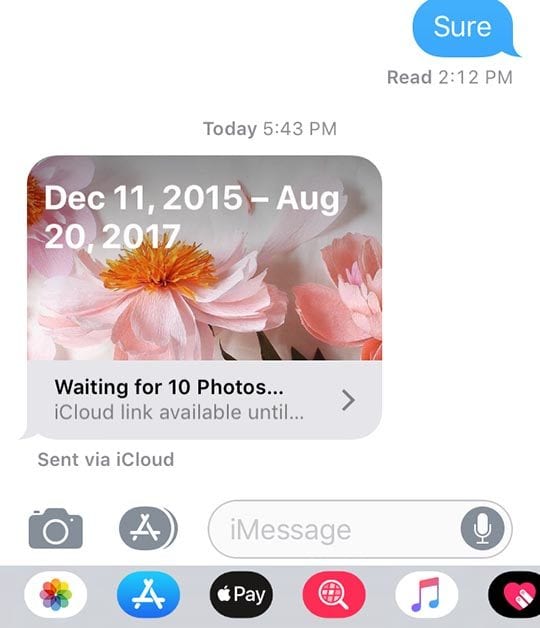 iCloud Photo Links sono un modo pratico per condividere le immagini, ma possono essere frustranti quando non funzionano correttamente.
iCloud Photo Links sono un modo pratico per condividere le immagini, ma possono essere frustranti quando non funzionano correttamente.
Prima di tutto, un po’ di contesto. Un link iCloud Photo è essenzialmente un URL che conduce a una piccola galleria con le foto selezionate. È una soluzione elegante, perché è molto più veloce e molto più facile per il vostro cellulare rispetto al semplice invio di foto.
Non ci sono nemmeno permessi speciali. Sia gli utenti di iOS che quelli di Android possono vedere il link delle foto di iCloud. Se si prova a cliccare sul link su macOS, si aprirà semplicemente in un browser web.
D’altra parte, ci sono un paio di lati negativi della funzione. Alcuni di questi li vedremo più avanti, ma il principale è che non c’è modo di bypassare il link di iCloud Photo. Se si dispone di iOS 12 e successivi, sarà necessario utilizzarlo.
Ma questo non è un gran problema, e ci sono delle soluzioni. Il problema maggiore è quando un iCloud Photo Link non funziona. Il che ci porta a …
Risoluzione dei problemi di iCloud Photo link
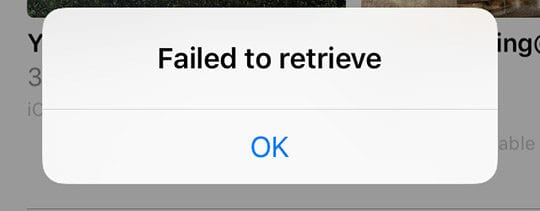 A volte si incontrano dei problemi.
A volte si incontrano dei problemi.
Ci sono diverse cose che possono andare storte con il link iCloud Photo, sia che stiate inviando un link cloud o cercando di aprirne uno che avete ricevuto. Potreste imbattervi in un Qui ci sono alcuni passaggi che possono aiutare a mitigare i potenziali problemi.
Prima di tutto, assicuratevi che tutto sia in ordine
Se volete usare un link iCloud Photo per inviare foto ad amici e parenti, ma non funziona, dovete assicurarvi che le seguenti condizioni siano soddisfatte.
- Assicuratevi di avere almeno iOS 12 installato. iCloud Photo link non è disponibile nelle versioni precedenti del sistema operativo mobile.
- Verificare che siano abilitati sia la Fototeca iCloud che gli Album condivisi.
Assicuratevi che non sia scaduto
Questo è importante. Come un gallone di latte, un link a iCloud Photo ha una data di scadenza. Più precisamente, sarà disponibile solo per 30 giorni interi dopo l’invio.
Dopo di che, il link scadrà e le immagini non appariranno più. Questo, naturalmente, può causare un po’ di confusione se l’URL reale è ancora in giro in un messaggio o qualcosa del genere. Di solito, quando un link iCloud Photo è scaduto o se il mittente ha cancellato il link, può mostrare un messaggio che dice ” Failed to Retrieve .” .
Puoi accedere al tuo account iCloud.com e controllare che le foto che stai cercando di inviare siano lì.
In tal caso, tuttavia, sarà necessario inviare nuovamente le foto in un nuovo iCloud Photo Link.
Vedi se sei in modalità a bassa potenza
Occasionalmente, un link a iCloud Photo funziona, ma si blocca quando si caricano le immagini reali. In sostanza, vedrete un indicatore infinito ” in attesa di foto ” in fondo al link fotografico.
Questo può essere a volte il risultato di un errore di rete o di una connessione internet lenta. Ma può anche essere dovuto al fatto che il vostro iPhone è in modalità Low Power Mode. Quando la batteria è quasi scarica e la modalità Low Power Mode è attivata, le immagini in un iCloud Photo Link potrebbero richiedere più tempo per essere caricate – o potrebbero non caricarsi affatto.
Carica la batteria dell’iPhone o dell’iPad e, una volta terminata la modalità a basso consumo, puoi provare a scaricare le foto.
Ripristinare le impostazioni di rete
In alcuni casi, potrebbe esserci un problema con le impostazioni di rete del dispositivo. Questo può avere un impatto sia sull’invio che sulla ricezione dei link di iCloud Photo.
Per resettarli, andare a Impostazioni -> Generale -> Reset . Toccare Reset Impostazioni di rete. (Inoltre, fare attenzione. Alcuni degli altri pulsanti di questo menu possono cancellare completamente il vostro iPhone).
Controlla il tuo Wi-Fi
Se si riceve una rete ” non disponibile, si prega di riprovare più tardi ” errore, allora il problema potrebbe essere con la vostra attuale connessione cellulare o Wi-Fi.
Assicuratevi di avere una connessione cellulare decente. In alternativa, assicuratevi che la rete Wi-FI a cui siete collegati funzioni correttamente. Se possibile, collegatevi ad una rete a 5 GHz invece che a 2,4 GHz.
Controllare lo stato di Apple iCloud Server
Se tutto il resto fallisce, c’è la possibilità che i sistemi Apple siano fuori uso o che iCloud abbia qualche problema.
Potete facilmente scoprire se questo è il caso utilizzando una pratica pagina web di supporto Apple che mostra lo stato di ciascuna delle sue piattaforme o sistemi. Con questo link si può accedere allo stato del sistema Apple.
Prova queste alternative per condividere le foto del tuo iPhone
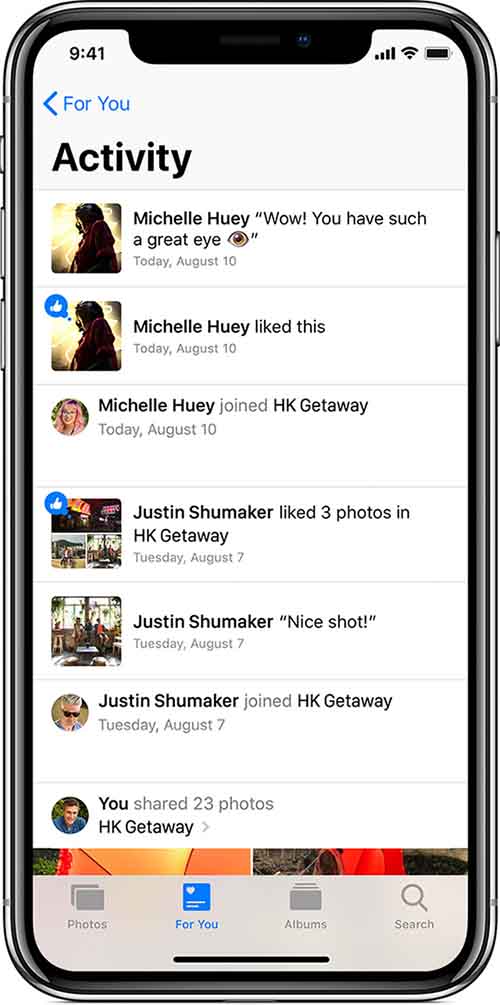 Un Album condiviso è una buona alternativa a iCloud. Non scade e ha caratteristiche sociali integrate.
Un Album condiviso è una buona alternativa a iCloud. Non scade e ha caratteristiche sociali integrate.
Ad esempio, gli utenti possono visualizzare i contenuti, commentare e persino “mi piace” i media sull’Album condiviso. Se un altro utente ha il permesso, può anche aggiungere le proprie immagini all’album. Questo rende gli Album condivisi una buona opzione se si sta creando un album di foto di famiglia o un album di immagini di un viaggio con gli amici.
È possibile attivare Album condivisi in Impostazioni -> iCloud -> Foto . Una volta attivato, è possibile creare un Album condiviso aprendo Photos , toccando l’icona + nell’angolo in alto a destra, e poi toccando New Shared Album . iOS vi guiderà poi attraverso il resto del processo.
Anche un software di cloud storage di terze parti, come Dropbox, può essere una buona alternativa. Drop, in particolare, può integrarsi abbastanza bene sia con macOS che con iOS.
La condivisione delle foto si riduce comunque all’invio di un link cloud. Se quella parte del link iCloud Photo non è la tua preferita, allora la condivisione delle foto con Dropbox potrebbe non piacerti più di tanto.
Ci auguriamo che siate stati in grado di risolvere i problemi associati ai link di iCloud Photo utilizzando alcuni di questi suggerimenti. Fateci sapere nei commenti qui sotto se avete domande.
<
